|
Candlelight

Dieses Tutorial wurde für PSP 10 geschrieben.
© Sabine Ludwig - All Rights Reserved. Bitte lest meine
Terms of Use.
Vervielfältigen oder Nutzung für
Bastelforen als Aufgabe nur mit meiner Erlaubnis !
Du benötigst dieses
Material.
Such dir bitte selber eine geeignete Haupttube.
Meine ist ©Andrew Maidaink und nicht im Material enthalten.
*Thanks for the wonderful permission Andrew!*
Das Wasserzeichen der einzelnen Tuben ist in den Tuben enthalten.
Aus Respekt verändere weder die
Filenames, die Tube selber, noch entferne das Wasserzeichen!
Das © bleibt beim jeweiligen Original Artist.
Filter:
Greg's Factory II - Pool Shadow
Screenworks - Chain Link
Simple - Diamonds
Stelle deine Vordergrundfarbe auf #24201d und deine
Hintergrundfarbe auf #cfaa75.
Ändere deine Materialien in diesen Farbverlauf.
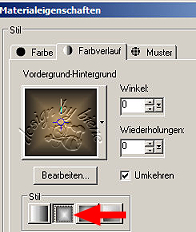
Öffne eine neue Leinwand 700 x 500 px.
Fülle sie mit dem Farbverlauf.
Anpassen - Bildschärfe verringern - Gausscher
Weichzeichner - Radius 30%.
Wiederhole das noch einmal.
Öffne shinetop.jpg.
Bearbeiten - Kopieren - und auf deinem Bild - Einfügen
als neue Ebene.
Bild - Größe ändern - 85 % - Größe aller Ebenen anpassen
- ausgeklickt.
Bild - Vertikal Spiegeln.
Ebene - Maske aus Datei laden - Nr. 7.
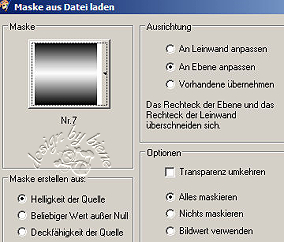
Zusammenfassen - Gruppe zusammenfassen.
Ebene - Maske aus Datei laden - Nr. 8 - gleiche
Einstellungen.
Zusammenfassen - Gruppe zusammenfassen.
Schiebe die Ebene nach links und etwas nach unten.
Öffne Sterne_0772.jpg.
Bearbeiten - Kopieren - und auf deinem Bild - Einfügen
als neue Ebene.
Bild - Größe ändern - 25 % - Größe aller Ebene anpassen
- ausgeklickt.
Bild - Vertikal Spiegeln.
Ebene - Maske aus Datei laden - Nr. 7 -gleiche
Einstellungen wie eben verwendet.
Zusammenfassen - Gruppe zusammenfassen.
Ebene - Maske aus Datei laden - Nr. 8 - gleiche
Einstellungen.
Zusammenfassen - Gruppe zusammenfassen.
Schiebe die Ebene nach oben.
Rechtsklick in die Ebene - Anordnen - nach unten
verschieben.
Wechsel auf die oberste Ebene zurück.
Öffne deine Frauentube.
Bearbeiten - Kopieren - und auf deinem Bild - Einfügen
als neue Ebene.
Pass sie größenmässig an.
Ebene - Duplizieren.
Wechsel auf Raster 2 zurück (Originale Frauentube).
Anpassen - Bildschärfe verringern - Gaußscher
Weichzeichner - Radius 25.
Da ich mit einer gemisteten Tube gearbeitet habe, kann
es sein,
dass einen Schlagschatten benutzen musst.
Wechsel auf die oberste Ebene zurück.
Ebene - Neue Rasterebene.
Auswahl - Alles Auswählen.
Auswahl ändern - verkleinern - 1px.
Auswahl umkehren.
Fülle die Auswahl mit einem Goldmuster.
Auswahl aufheben.
Zusammenfassen - Alle zusammenfassen.
Leg dieses Bild erst einmal beiseite.
Öffne eine neue Leinwand 800 x 600 px.
Füll sie nun mit diesem Farbverlauf.
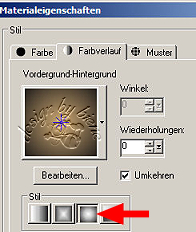
Effekt - Filter - Greg's Factory Output II - Pool Shadow
- Center und Diagonal auf 15 - alles andere bleibt wie
es ist.
Anpassen - Bildschärfe verringern - Gausscher
Weichzeichner - Radius 30.
Auswahl - Alles Auswählen.
Auswahl ändern - verkleinern - 25 px.
Ebene - Neue Rasterebene.
Wechsel wieder auf deine Hintergrundebene.
Bearbeiten - Kopieren und auf der eben neu erstellten
Ebene - Einfügen in eine Auswahl.
Lass die Auswahl bestehen.
Effekt - Filter - Simple Diamonds.
Auswahl - ändern - Auswahlrahmen wählen - 2 px - innen.
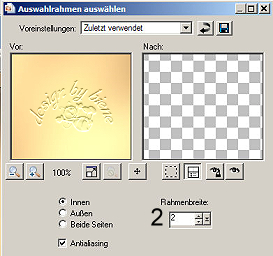
Ebene - Neue Rasterebene.
Füll die Auswahl mit dem Goldmuster.
Effekt - Filter - Screenworks - Chain Link.
Auswahl aufheben.
Wechsel auf Raster 2 zurück.
Effekt - 3D-Effekt - Schlagschatten

Wiederhole den Schatten mit -5.
Ebene - neue Rasterebene -
Auswahl - Alles auswählen.
Auswahl - ändern - verkleinern 1 px.
Auswahl umkehren.
Fülle die Auswahl mit dem Goldmuster.
Auswahl aufheben.
Wechsel auf dein Bild welches wir beiseite gelegt haben.
Bearbeiten - Kopieren - und auf der großen Leinwand -
Einfügen als neue Ebene.
Öffne a2GCorner17.pspimage.
Bearbeiten - Kopieren - und auf deinem Bild - Einfügen
als neue Ebene.
Setz den Corner auf die linke obere Ecke.
Ebene - Duplizieren.
Bild Vertikal Spiegeln.
Zusammenfassen - nach unten zusammenfassen.
Ebene - Duplizieren.
Bild - Horizontal Spiegeln.
Füge nun die nötigen ©Infos, deinen Namen oder
Wasserzeichen ein.
Zusammenfassen - Alle zusammenfassen - als jpg.
abspeichern und fertig bist du!
Ich hoffe du hattest ebenso viel Spaß wie ich an diesem
Tut!
- 15. November 2007 -
- überarbeitet 3. September 2013 -
 |